你的设备出现问题需要重新启动 Win10电脑出现提示需要重新启动怎么办
当你使用Win10电脑时,突然出现提示需要重新启动的情况,可能让你感到困惑和焦虑,这种问题通常发生在系统出现故障或软件冲突的情况下。如果你的设备频繁出现这种情况,可能需要采取一些措施来解决问题。在遇到这种情况时,不要慌张可以尝试重新启动电脑或者进行系统恢复等方法来解决。如果问题依然存在,建议及时联系专业人士寻求帮助,以确保电脑能够正常运行。
具体方法:
1.在Windows10桌面,右键点击桌面上左下角的“开始”按钮。在弹出菜单中选择“运行”菜单项。
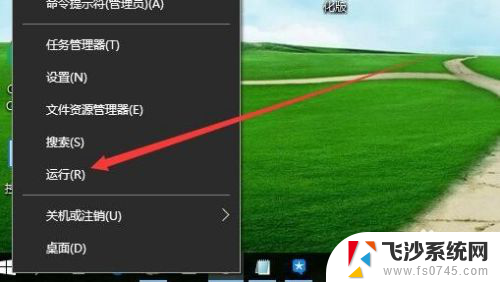
2.在打开的Windows10运行窗口中,输入命令msconfig。然后点击确定按钮。
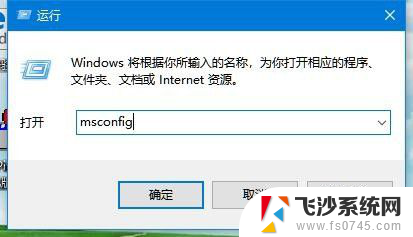
3.这时就会打开Windows10的系统配置窗口,在常规窗口中选中“诊断启动”一项
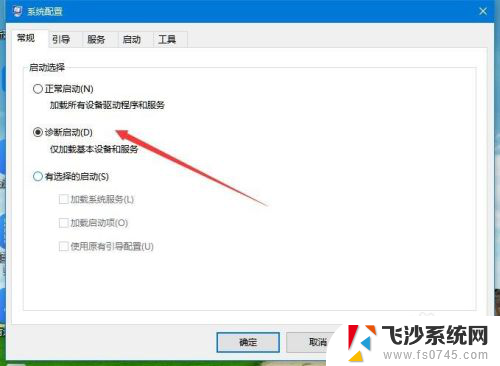
4.接着点击上面的“服务”选项卡。
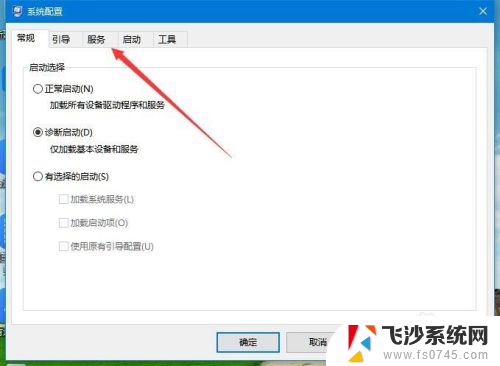
5.在打开的服务窗口中,勾选下面的“隐藏所有Microsoft服务”前的复选框
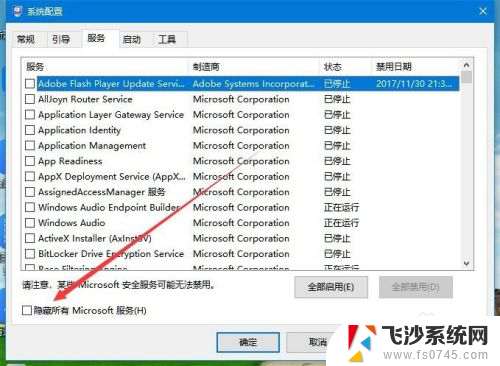
6.接着选中剩余正在运行服务项前面的复选框,然后点击右下角的“全部禁用”按钮
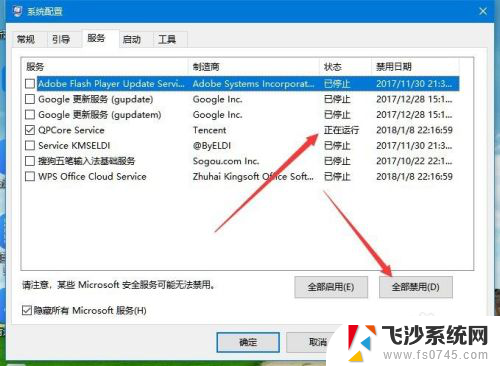
7.接着在Windows10桌面任务栏点击右键,在弹出菜单中选择“任务管理器”菜单项。
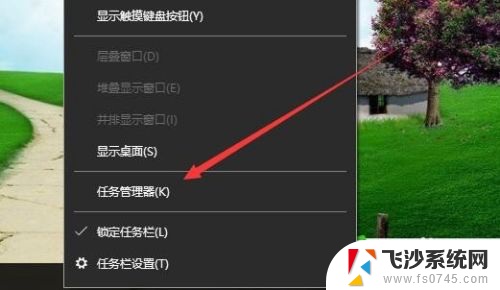
8.这时会打开Windows10的任务管理器窗口,点击上面的“启动”选项卡。
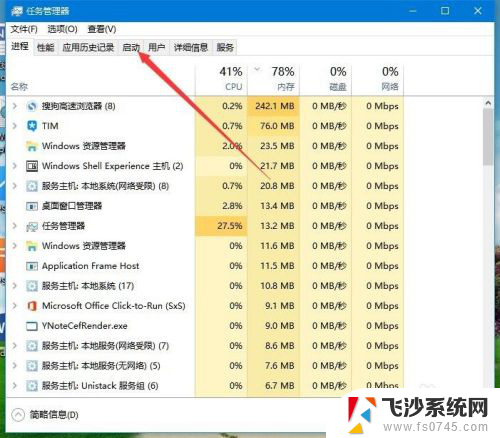
9.右键点击随机启动的应用,在弹出菜单中选择“禁用”菜单项。最后点击点确定按钮,重新启动计算机后。再试一下,一般可以解决遇到问题需重新启动的问题了。
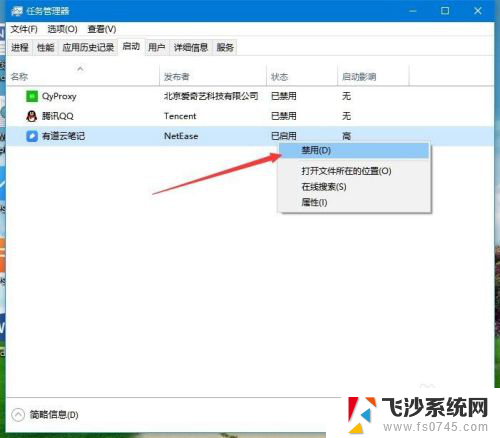
以上就是您的设备出现问题需要重新启动的全部内容,如果您有需要,可以按照以上步骤进行操作,希望对您有所帮助。
你的设备出现问题需要重新启动 Win10电脑出现提示需要重新启动怎么办相关教程
-
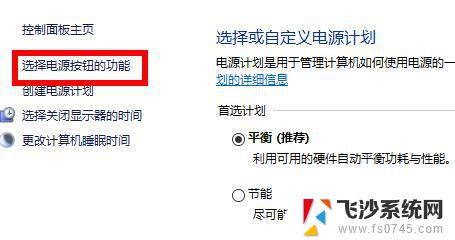 win10开机遇到问题需要重新启动怎么解决 Win10电脑出现故障需要重新启动怎么办
win10开机遇到问题需要重新启动怎么解决 Win10电脑出现故障需要重新启动怎么办2024-09-28
-
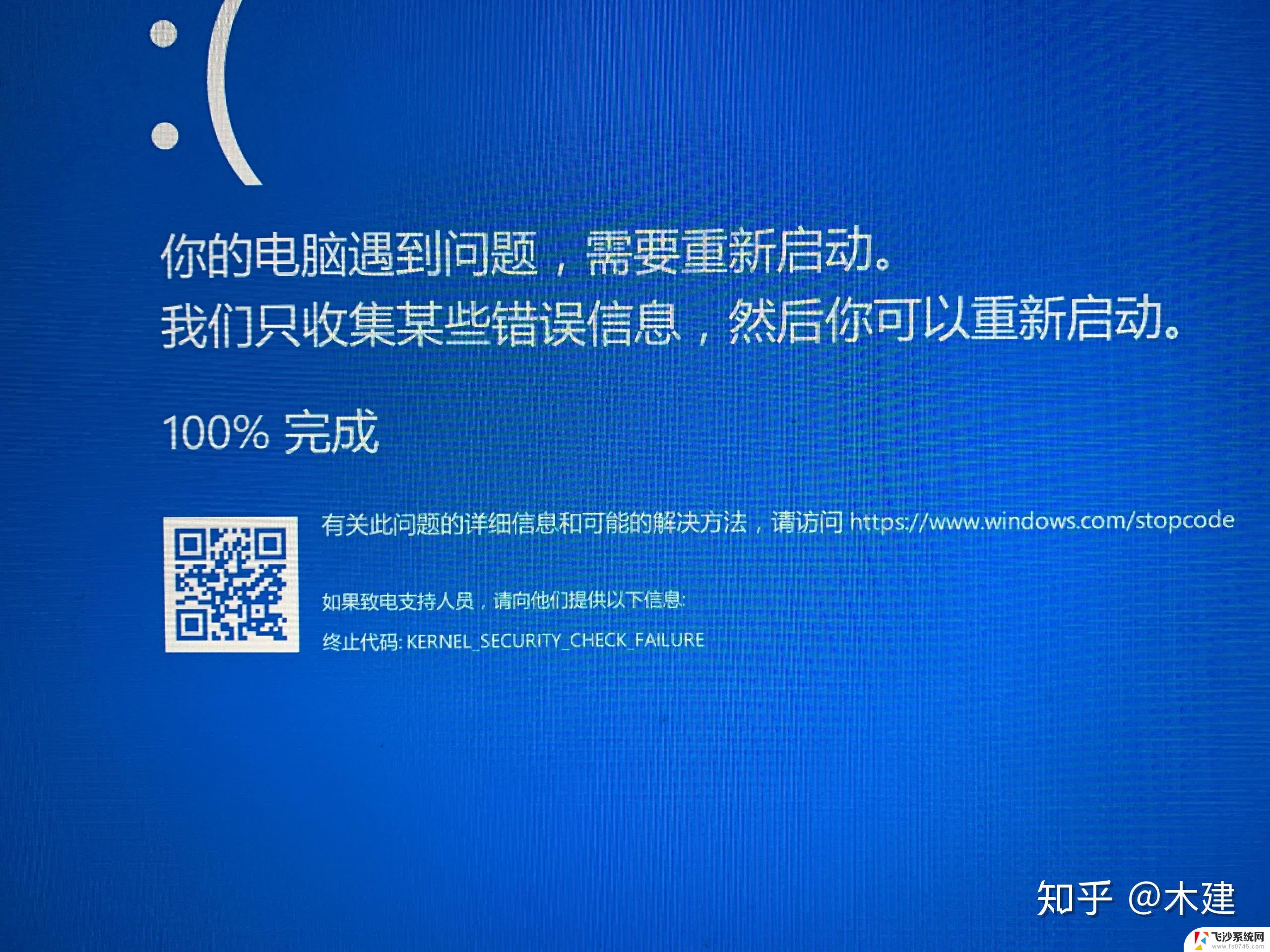 电脑开机遇到问题需要重新启动 win10开机显示电脑遇到问题需要重新启动怎么办
电脑开机遇到问题需要重新启动 win10开机显示电脑遇到问题需要重新启动怎么办2024-01-27
-
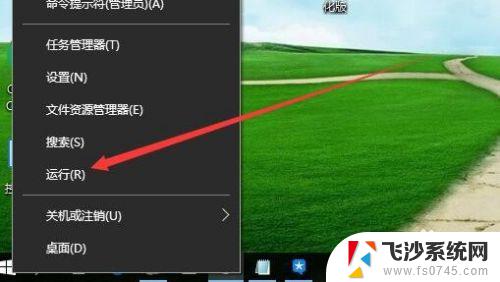 win10一直提示电脑遇到问题 Win10电脑遇到问题需要重新启动怎么办
win10一直提示电脑遇到问题 Win10电脑遇到问题需要重新启动怎么办2023-10-30
-
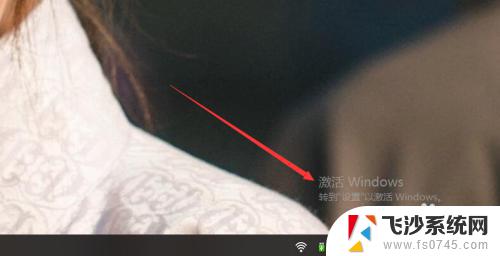 win10需要重新激活怎么办 Windows10需要重新激活怎么操作
win10需要重新激活怎么办 Windows10需要重新激活怎么操作2023-11-09
- 共享打印机重名需要重新连接吗 Win10共享打印机每次重启都要重新连接
- 电脑重启后桌面图标自动排列 如何解决Win10重启后桌面图标自动重新排列的问题
- 电脑出现蓝屏,自动重启? win10系统蓝屏后不自动重启设置方法
- 电脑老是重新启动怎么办 Win10系统自动重启如何解决
- win10经常需要激活 Win10系统提示需要激活怎么办
- 恢复你的电脑设备需要修复0xc000000f 0xc000000f怎么修复win10
- 台式电脑密码忘记如何解除开机密码win10 开机密码忘了怎么找回
- 打开旧版ie浏览器 win10如何访问Internet Explorer浏览器
- win7远程控制电脑win10 WIN10如何设置远程桌面连接WIN7电脑
- win8.1开始菜单改win10 Windows 8.1 升级到 Windows 10
- 文件:\windows\system32\drivers Win10系统C盘drivers文件夹可以清理吗
- windows10移动硬盘在电脑上不显示怎么办 移动硬盘插上电脑没有反应怎么办
win10系统教程推荐
- 1 打开旧版ie浏览器 win10如何访问Internet Explorer浏览器
- 2 苹果手机可以连接联想蓝牙吗 苹果手机WIN10联想笔记本蓝牙配对教程
- 3 win10手机连接可以卸载吗 Win10手机助手怎么卸载
- 4 win10里此电脑的文档文件夹怎么删掉 笔记本文件删除方法
- 5 win10怎么看windows激活码 Win10系统激活密钥如何查看
- 6 电脑键盘如何选择输入法 Win10输入法切换
- 7 电脑调节亮度没有反应什么原因 Win10屏幕亮度调节无效
- 8 电脑锁屏解锁后要按窗口件才能正常运行 Win10锁屏后程序继续运行设置方法
- 9 win10家庭版密钥可以用几次 正版Windows10激活码多少次可以使用
- 10 win10系统永久激活查询 如何查看Windows10是否已经永久激活